هنگام راه اندازی BitLocker در ویندوز 10 مشکلی رخ داد
هنگام تلاش برای رمزگذاری درایو سیستم ویندوز 10 با BitLocker در(A problem occurred during BitLocker setup) دستگاهی که به دامنه در یک OU ( واحد سازمانی(Organizational Unit) ) متصل شده است، ممکن است با پیام خطا مواجه شوید . در این پست مناسب ترین راه حل ها برای این موضوع ارائه شده است. لازم به ذکر است که یک نمونه از پیام خطا با کدهای خطای مختلفی مانند 0x8004259a ، 0x80072ee7 ، 0x80042574 و غیره همراه است. در اینجا چند پیشنهاد وجود دارد که می تواند به شما کمک کند.
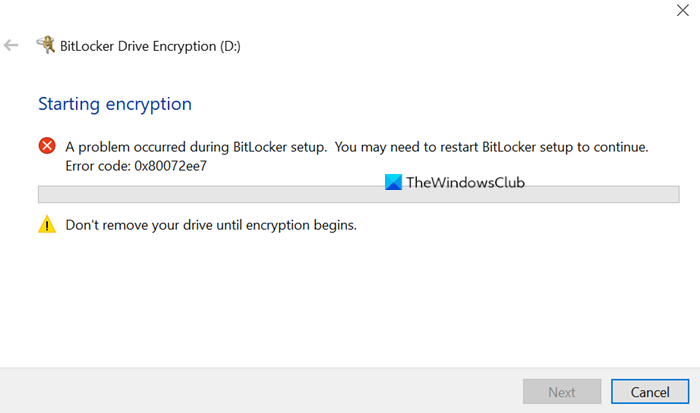
وقتی با این موضوع مواجه می شوید. پیغام خطای مشابه زیر را دریافت خواهید کرد.
BitLocker Drive Encryption (D:)
Starting encryption
A problem occurred during BitLocker setup. You may need to restart BitLocker setup to continue. Error code: 0x80072ee7
Don’t remove your drive until encryption begins.
به نظر نمی رسد که این مشکل پس از راه اندازی مجدد BitLocker یا حتی پس از راه اندازی مجدد چندگانه حل شود.
هنگام راه اندازی BitLocker مشکلی رخ داد
اگر با این مشکل مواجه هستید، می توانید پیشنهادات زیر را برای حل مشکل امتحان کنید.
- الزامات BitLocker را بررسی کنید
- یک حساب کاربری Local Administrator ایجاد کنید(Administrator)
- اطمینان حاصل کنید که دستگاه به شبکه شرکت متصل است
- نام OU را تغییر دهید
- درایو را کوچک کنید
- تبدیل دیسک دینامیک به دیسک پایه
بیایید به شرح فرآیند مربوط به هر یک از راه حل های ذکر شده نگاهی بیندازیم.
1] الزامات BitLocker را بررسی کنید
اطمینان حاصل کنید(Make) که سیستم شما و به خصوص درایوی که می خواهید رمزگذاری کنید، الزامات BitLocker را مطابق فهرست زیر برآورده کنید:
- باید فضای خالی کافی برای ایجاد کپی های سایه ای از پارتیشن داشته باشد.
- باید حداقل 100 مگابایت فضای هارد دیسک داشته باشد.
- اگر پارتیشن کمتر از 500 مگابایت باشد، باید حداقل 50 مگابایت فضای خالی داشته باشد.
- اگر پارتیشن 500 مگابایت یا بزرگتر باشد، باید حداقل 320 مگابایت فضای خالی داشته باشد.
- اگر پارتیشن بزرگتر از 1 گیگابایت است، توصیه می شود که حداقل 1 گیگابایت رایگان داشته باشد.
2] یک حساب Local Administrator ایجاد کنید(Create)
اگر میخواهید درایو را با استفاده از حساب دامنه خود رمزگذاری کنید، ممکن است این مشکل رخ دهد. در این مورد، پیشنهاد می کنیم یک حساب کاربری محلی ایجاد کنید(create a local administrator account) و ببینید آیا می توانید درایو را رمزگذاری کنید یا خیر.
3] مطمئن شوید(Ensure) که دستگاه به شبکه شرکتی متصل است
اگر سیستم شما در سطح شبکه مدیریت شود، ممکن است به دلیل هر دو تنظیمات Group Policy با این مشکل مواجه شوید :
- (Choose how BitLocker-protected operating system drives can be recovered )نحوه بازیابی و نحوه بازیابی درایوهای سیستم عامل محافظت شده توسط BitLocker را انتخاب کنید
- تا زمانی که اطلاعات بازیابی در AD DS برای درایوهای سیستم عامل ذخیره نشود، BitLocker را فعال نکنید(Do not enable BitLocker until recovery information is stored in AD DS for operating system drives)
ممکن است در مکان زیر فعال شود:
Computer Configuration > Administrative Templates > Windows Components > BitLocker Drive Encryption > Operating System Drives
بنابراین، در این مورد، مطمئن شوید که دستگاه به شبکه شرکتی متصل است.
4] نام OU را تغییر دهید
اگر سیستم شما بخشی از دامنه است، در یک OU، از جمله یک اسلش رو به جلو (/) در نام آن، می توانید با تغییر نام OU، اسلش رو به جلو (/) را حذف کنید و ببینید آیا این مشکل را برای شما حل می کند یا خیر.
5] درایو را کوچک کنید
این راهحل از شما میخواهد درایوی را که BitLocker را روی آن فعال میکنید، کوچک کنید و ببینید آیا این کمک میکند یا خیر. Shrink را می توان از ابزار Disk Management که در ویندوز 10(Windows 10) موجود است استفاده کرد .
6] دیسک دینامیک(Convert Dynamic) را به دیسک پایه تبدیل کنید(Basic)
یکی دیگر از دلایل این مشکل ممکن است محفظه پارتیشن رزرو شده سیستم (SRP)(System Reserved Partition (SRP)) باشد. اگر SRP روی یک دیسک پویا قرار داشته باشد، این مشکل قابل انتظار است. در این حالت، برای رفع این خطا باید دیسک پویا را به دیسک اصلی تبدیل کنید و (convert the dynamic disk to basic disk)BitLocker را فعال کنید .
امیدوارم این کمک کند!
بعدی را بخوانید(Read next) : راهاندازی BitLocker نتوانست ذخیرهسازی BCD (دادههای پیکربندی راهاندازی) را صادر کند(BitLocker Setup failed to export the BCD (Boot Configuration Data) store) .
Related posts
Fix BitLocker Drive Encryption نمی تواند مورد استفاده قرار گیرد، Error 0x8031004A
BitLocker Setup نتوانست BCD (Boot Configuration Data) را صادر کند
Fix Bdeunlock.exe Bad image، System Error یا نه خطا پاسخ
BitLocker encryption در این درایو با پنجره های شما سازگار نیست
داده درایو مشخص شده است به طور خودکار باز تنظیم نشده - BitLocker error
فعال یا غیر فعال کردن استفاده از BitLocker در درایوهای Removable Data
یک درایو USB را با BitLocker To Go در ویندوز 10 رمزگذاری کنید
چگونه به رزومه یا تعلیق BitLocker encryption در Windows 10
چگونه برای حذف BitLocker برای رفتن از یک USB drive
نحوه مدیریت BitLocker در USB memory stick or flash drive
چگونه برای تغییر BitLocker PIN در Windows 10
3 راه برای دسترسی به BitLocker در Windows
چگونگی فعال کردن و Set Up BitLocker Encryption در Windows 10
نحوه رمزگذاری هارد ویندوز 10 با Bitlocker
چگونه system partition را با BitLocker در Windows 10 رمزگذاری کنیم
هنگام فعال کردن BitLocker، «این دستگاه نمیتواند از ماژول پلتفرم مورد اعتماد استفاده کند» را برطرف کنید
بیش از حد بسیاری از PIN entry تلاش BitLocker error در Windows 10
چگونه به باز کردن یک هارد دیسک BitLocker USB drive یا خارجی
نحوه غیرفعال کردن BitLocker در ویندوز 10
نحوه اجازه دادن به BitLocker بدون تراشه TPM سازگار در ویندوز
